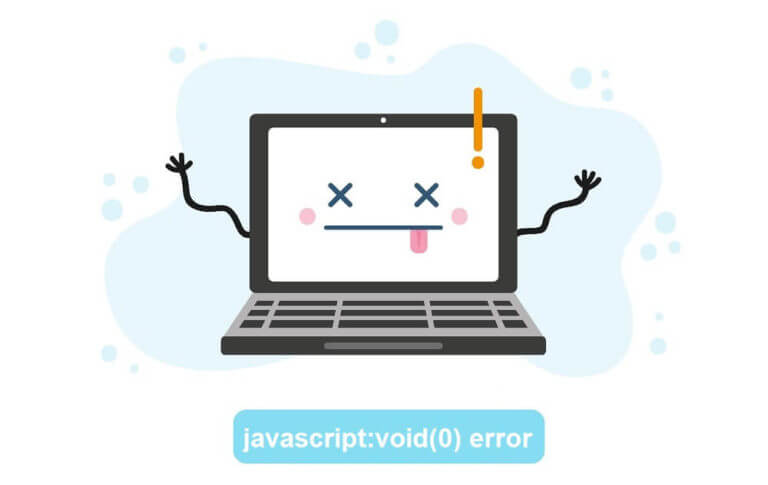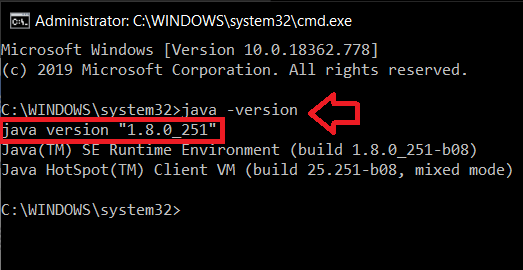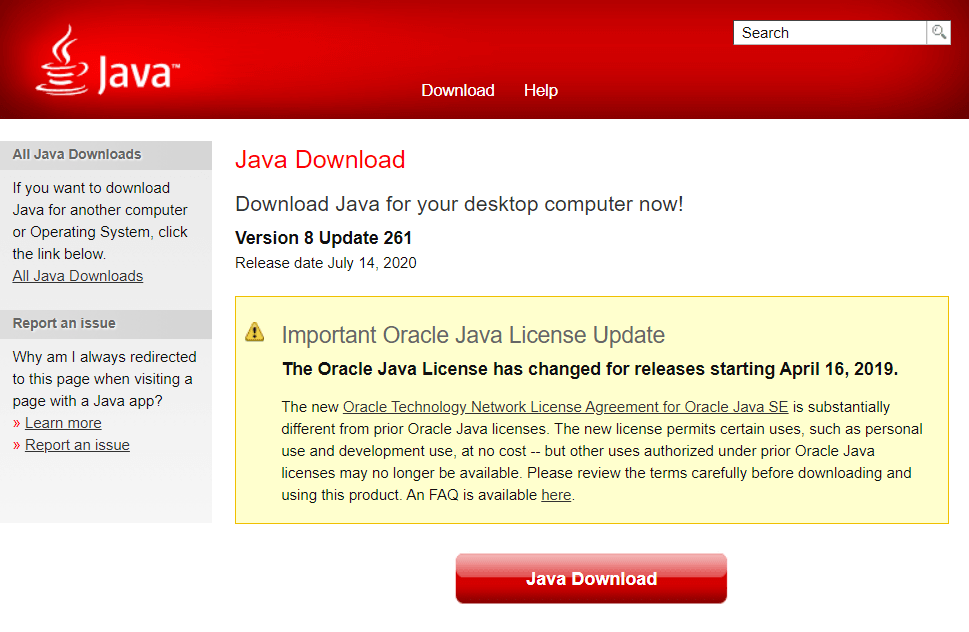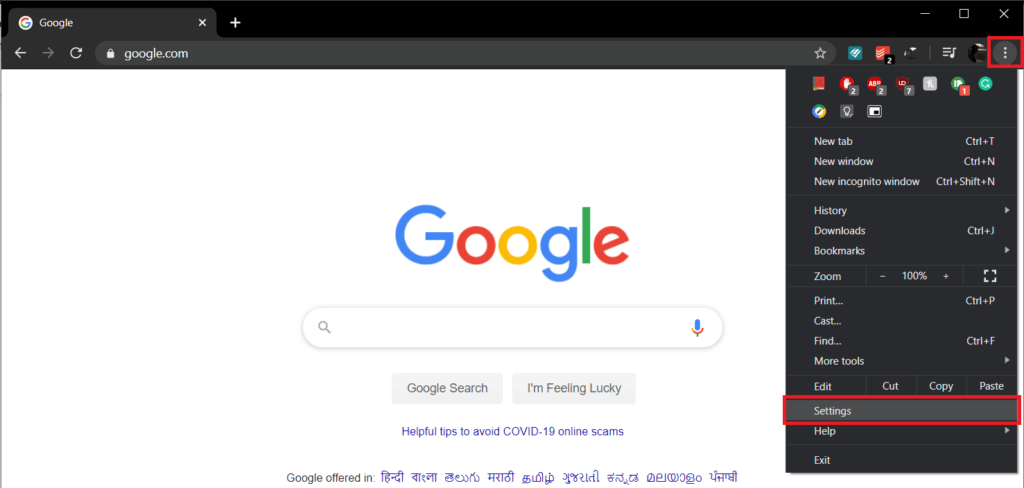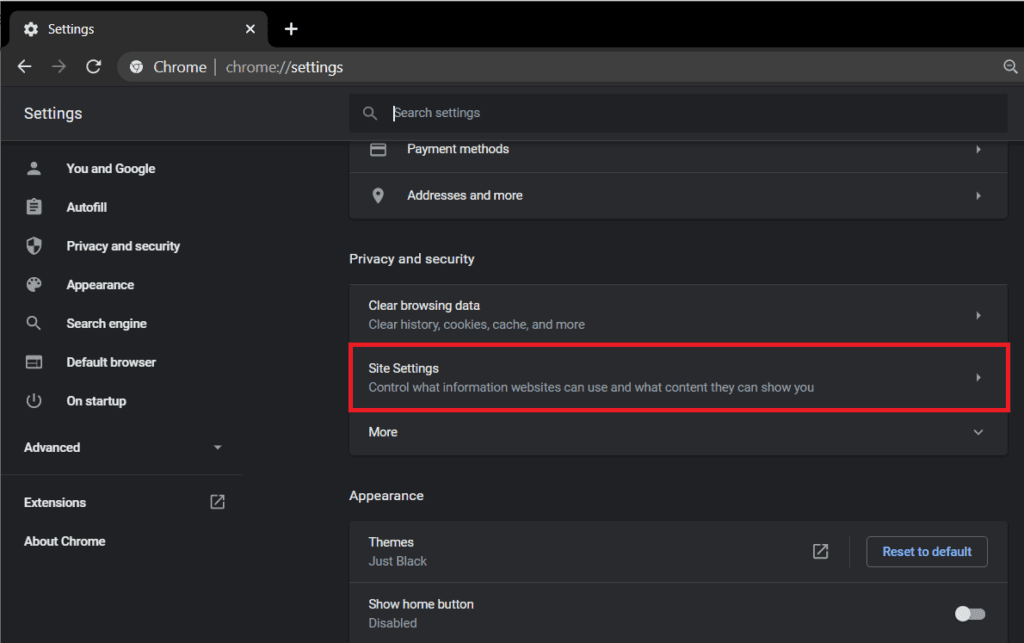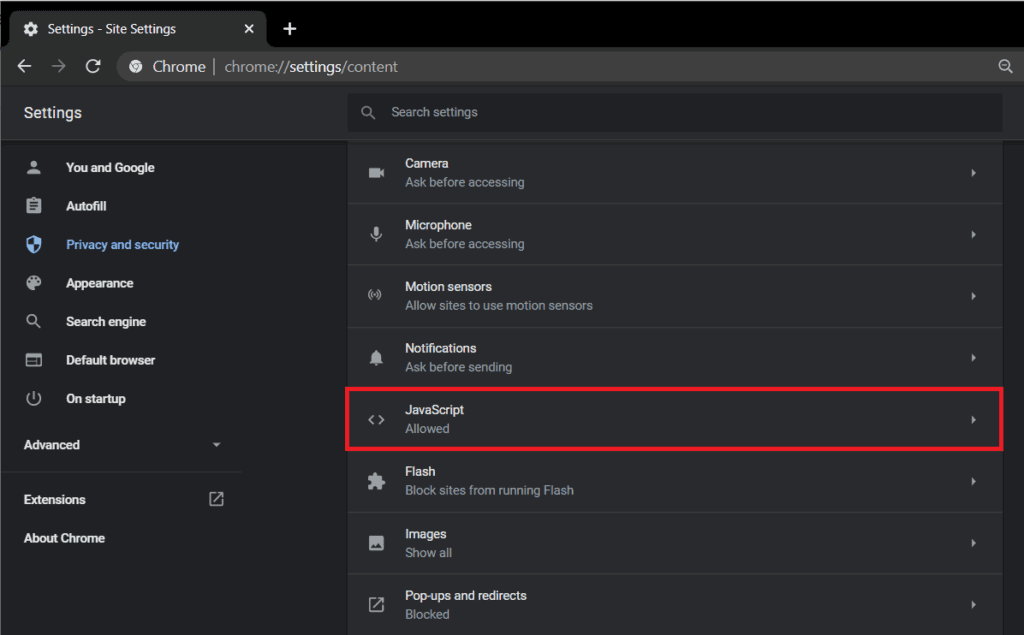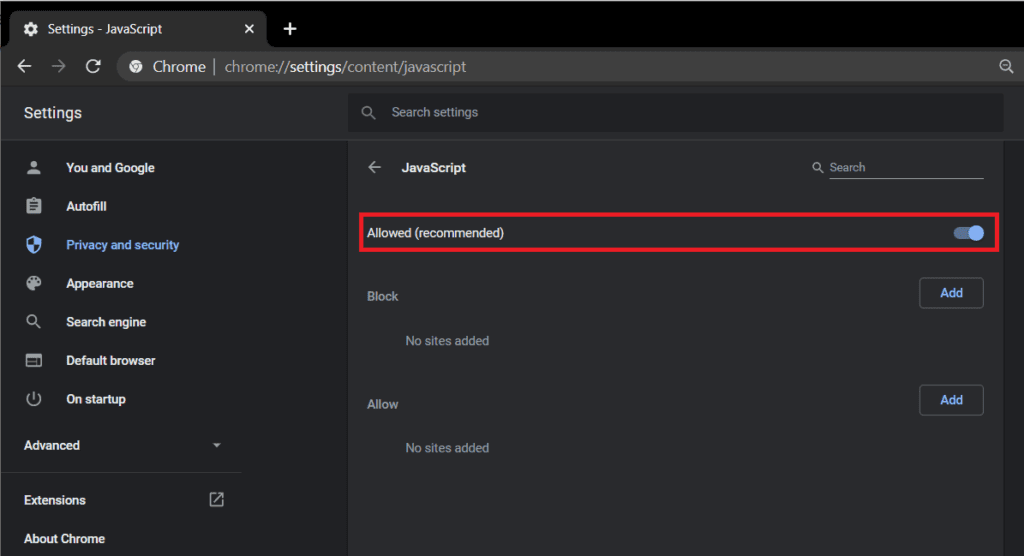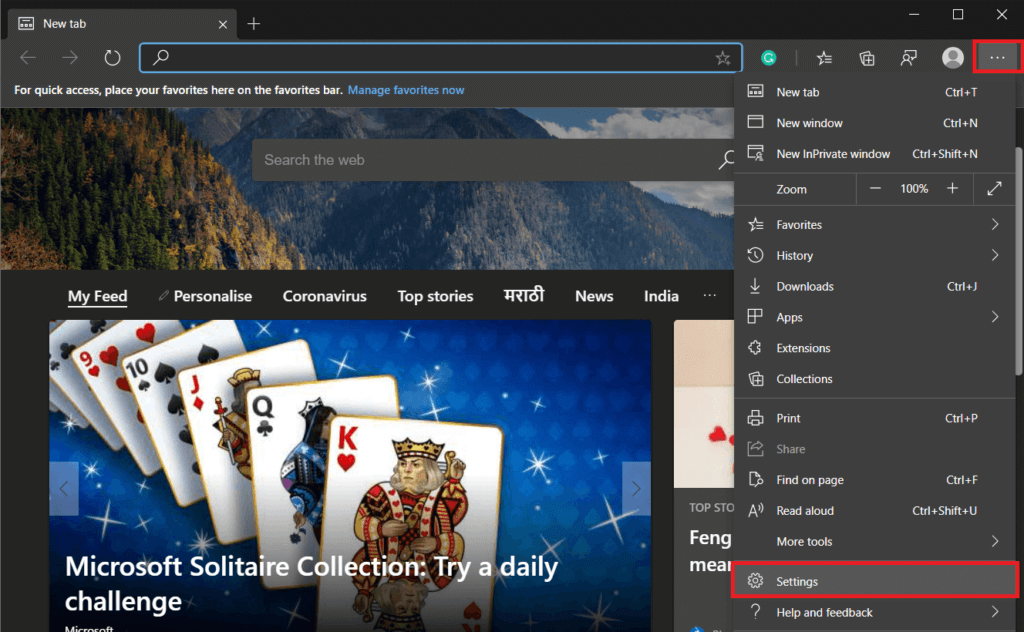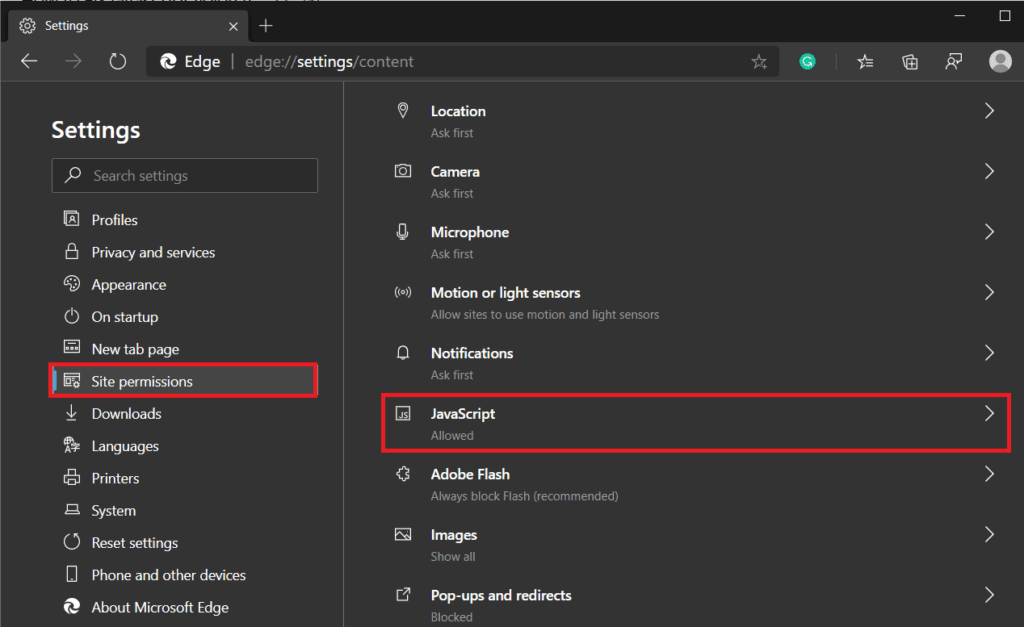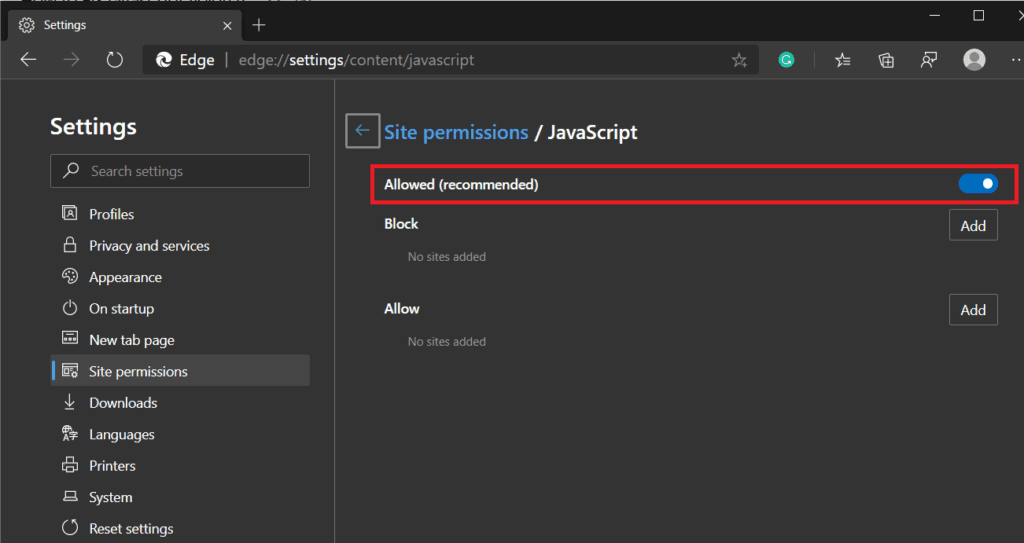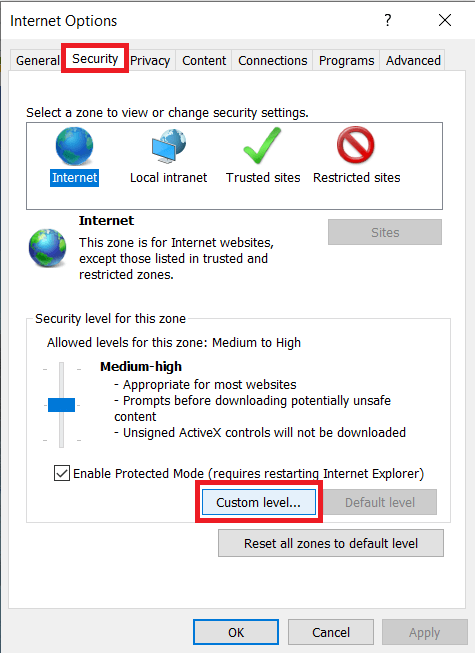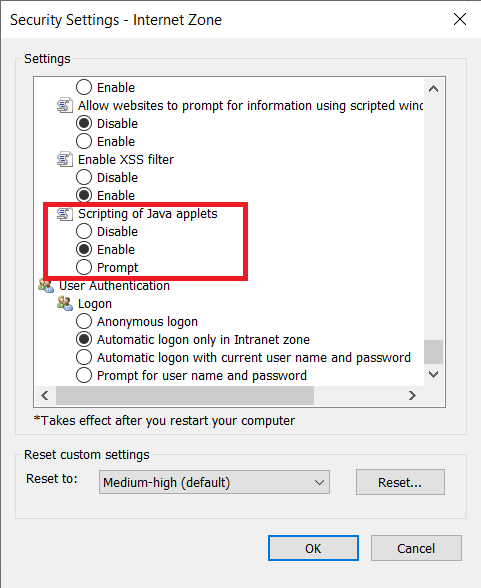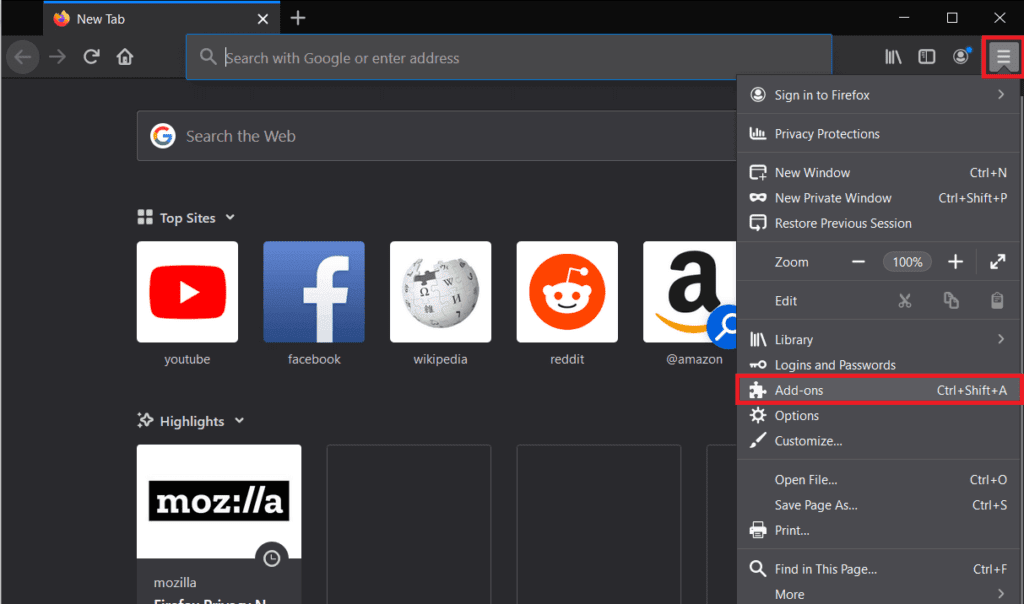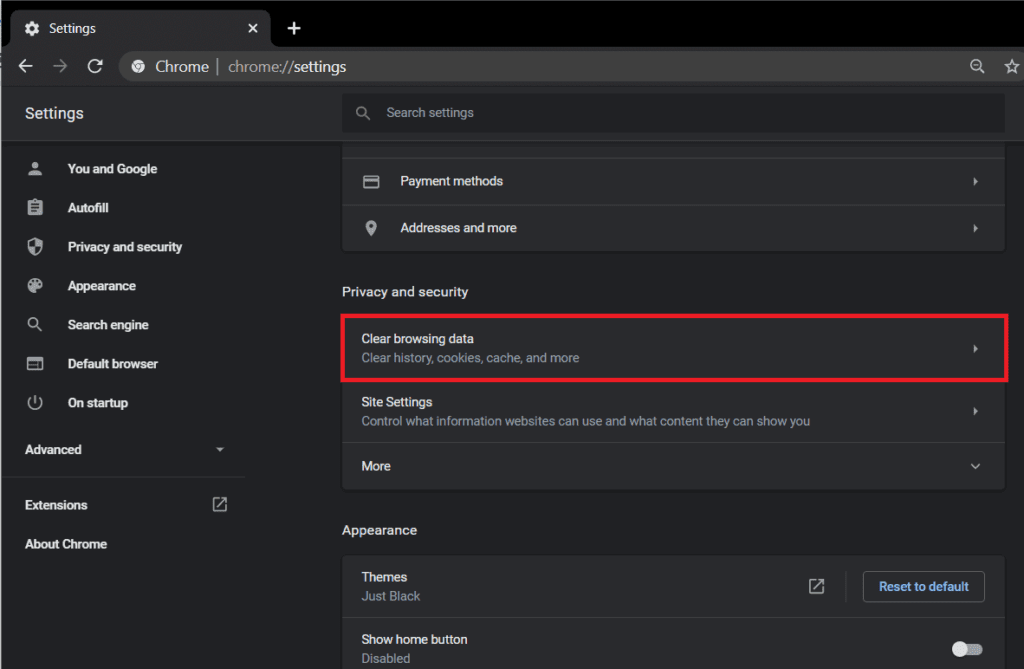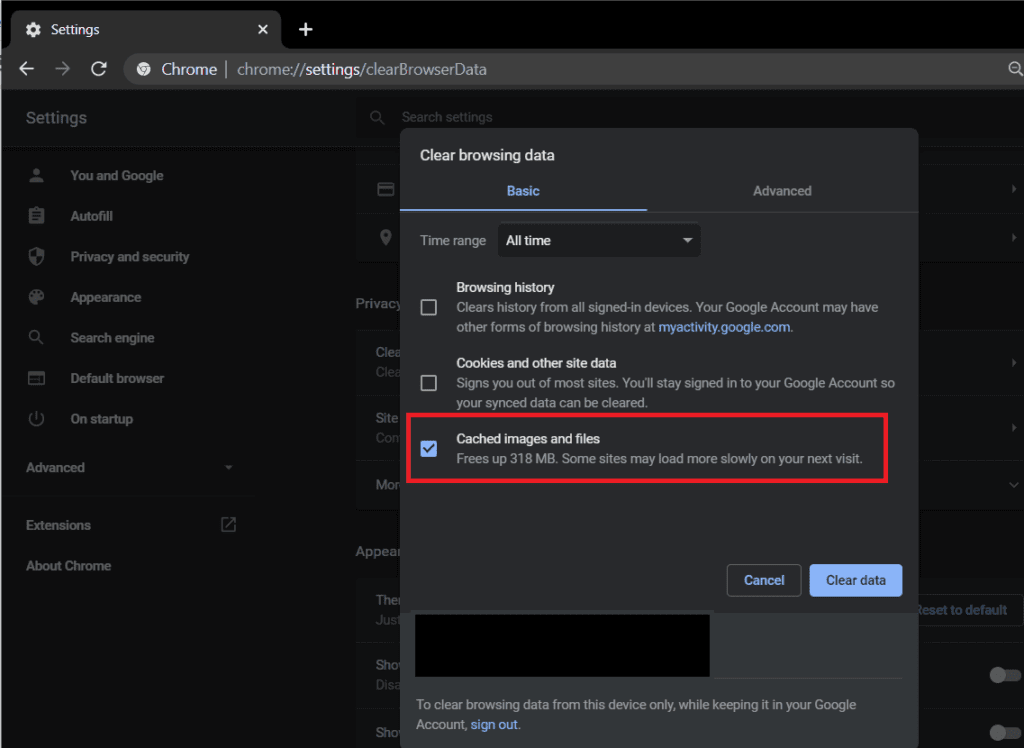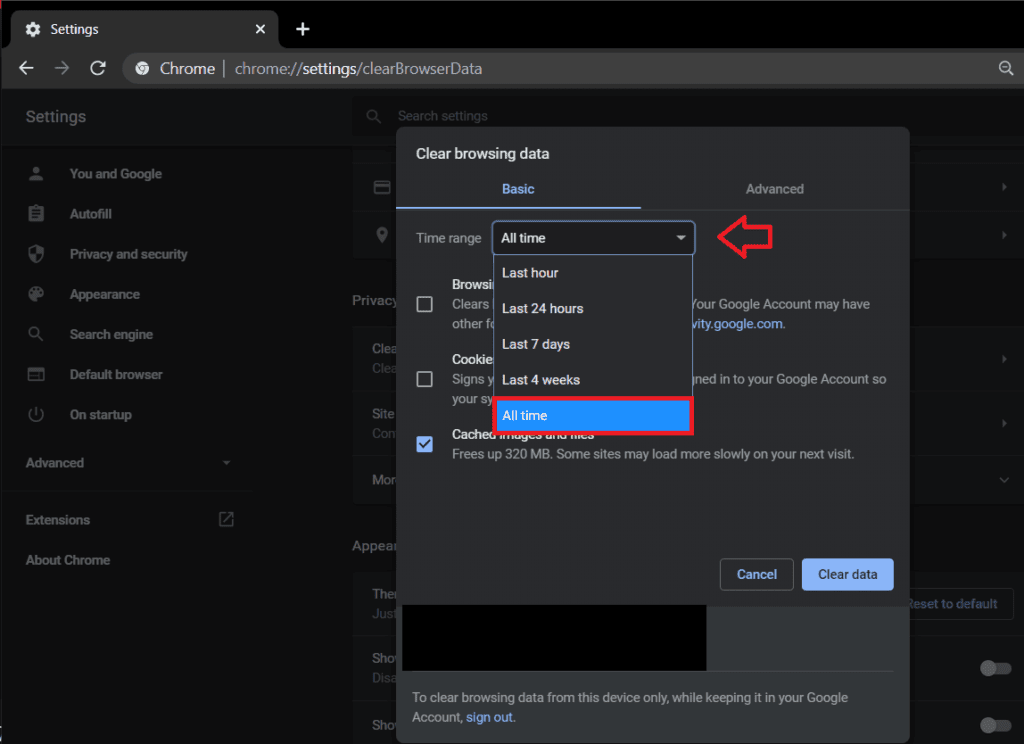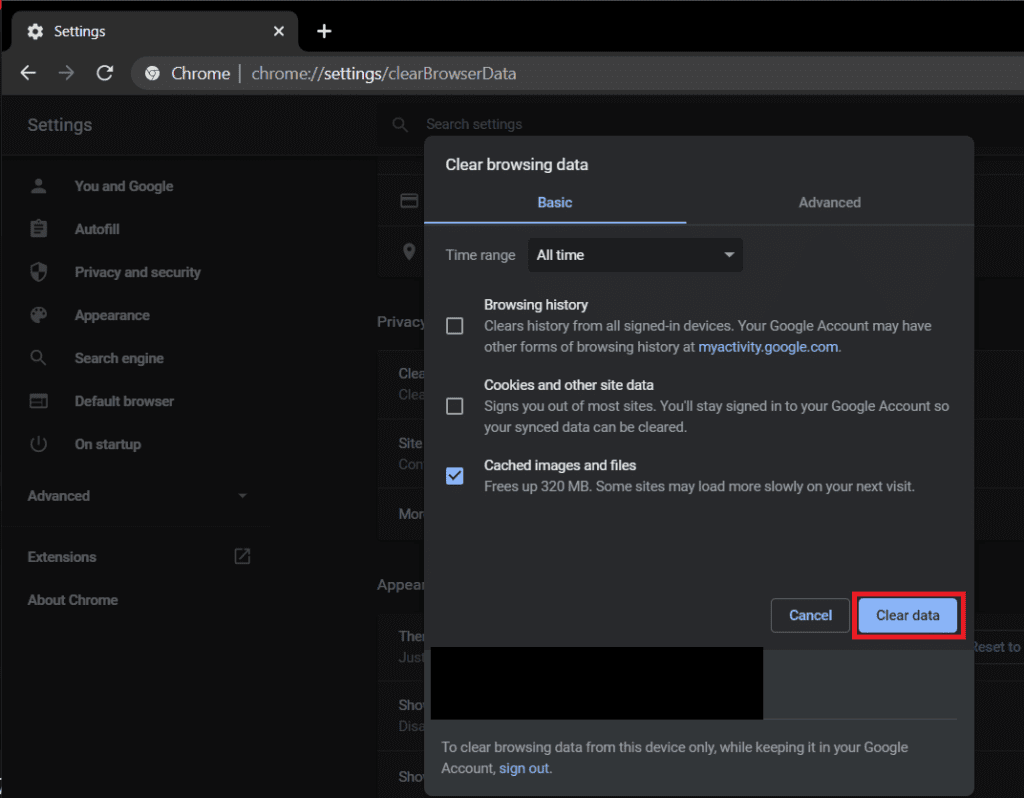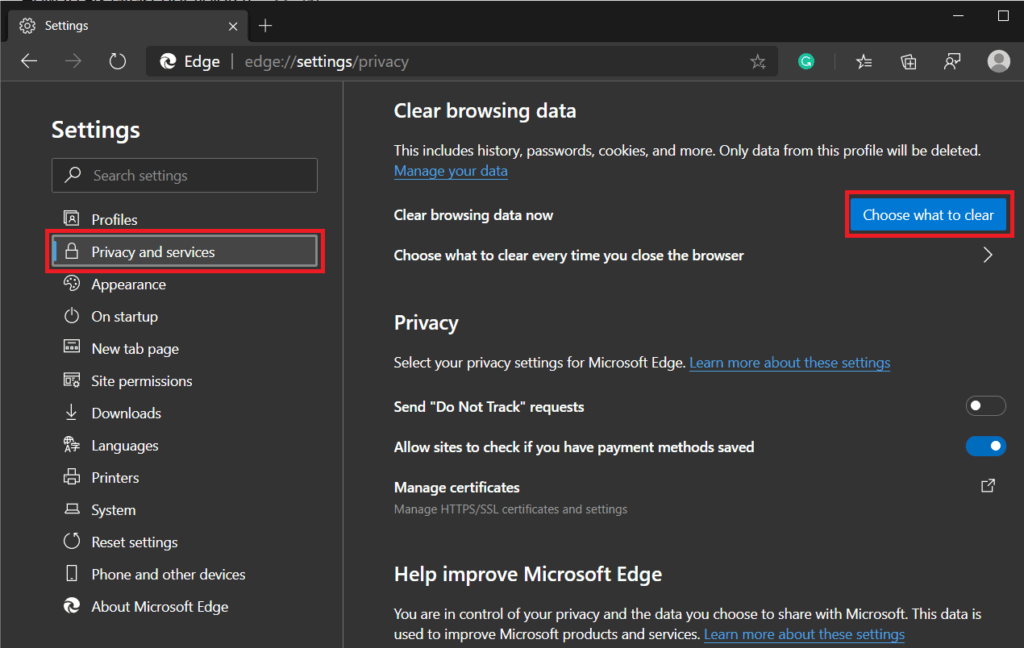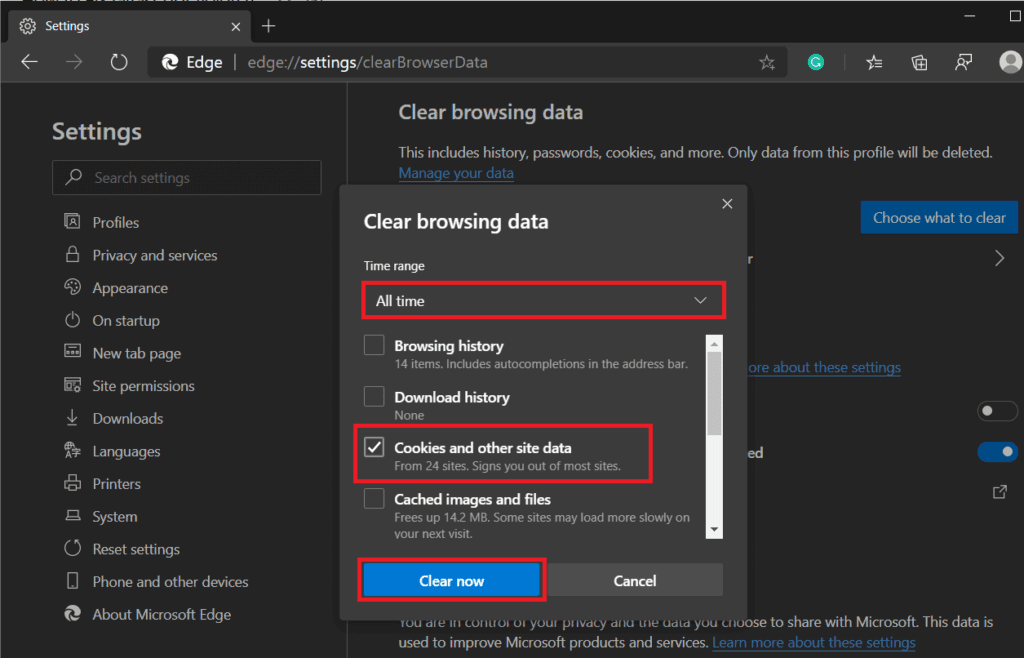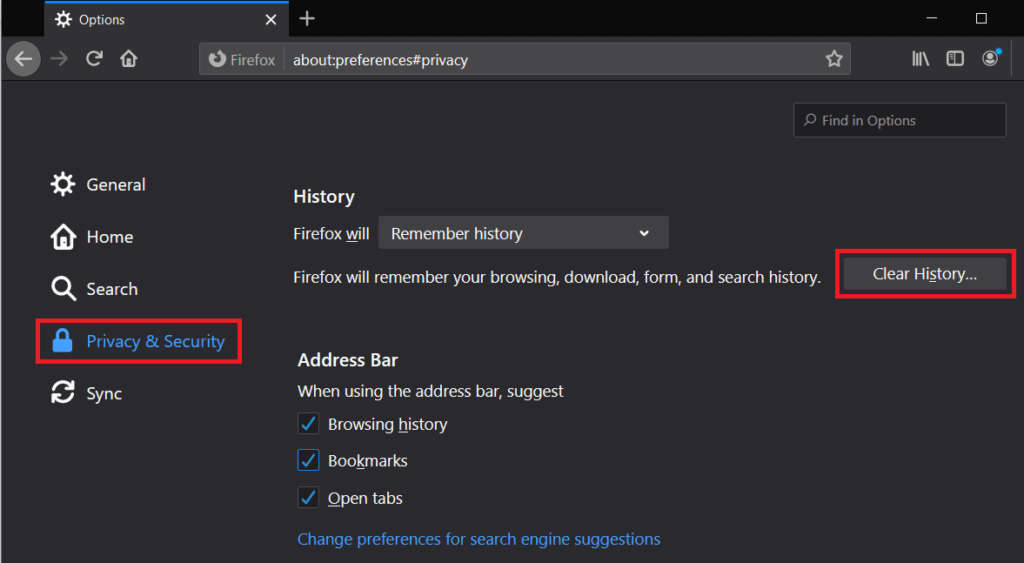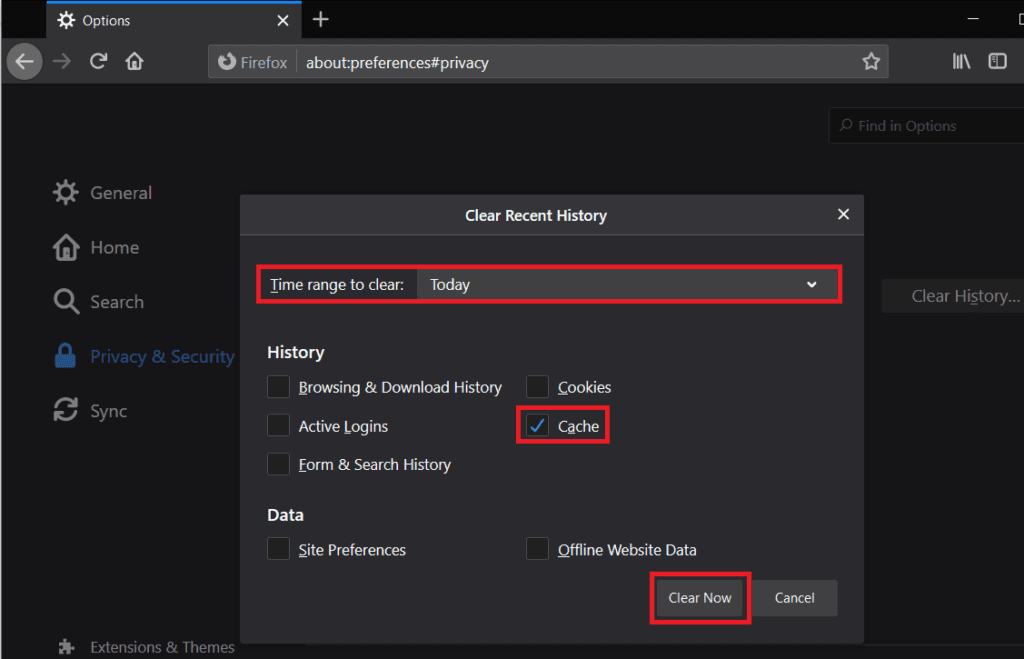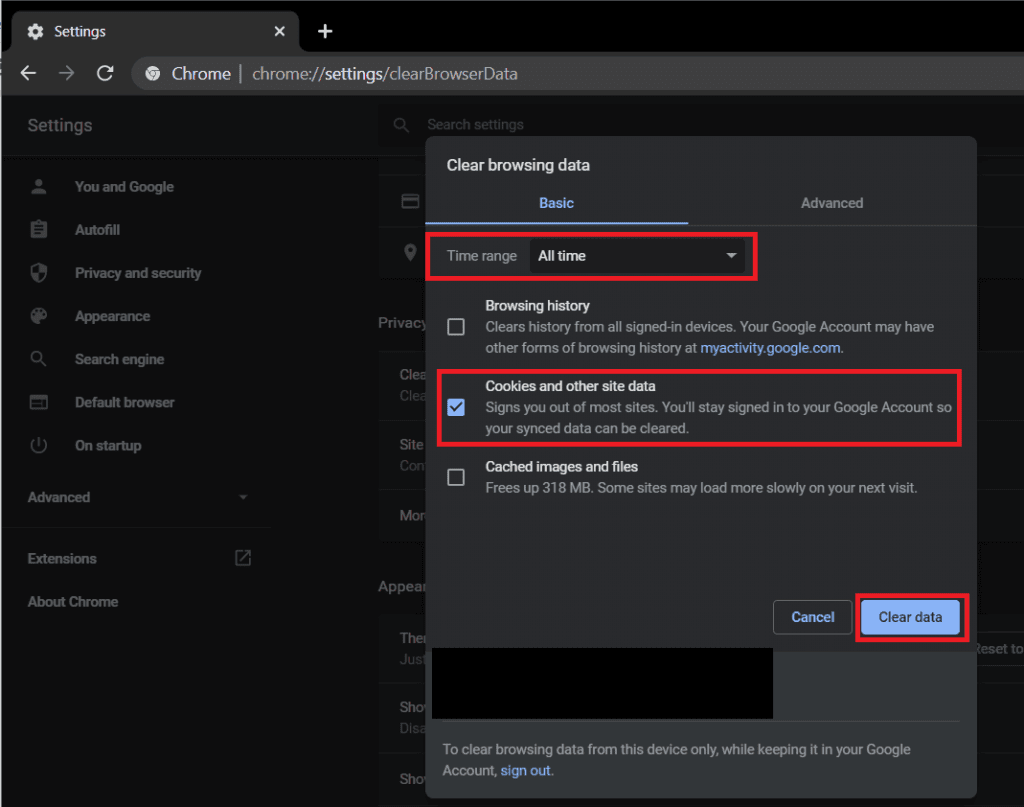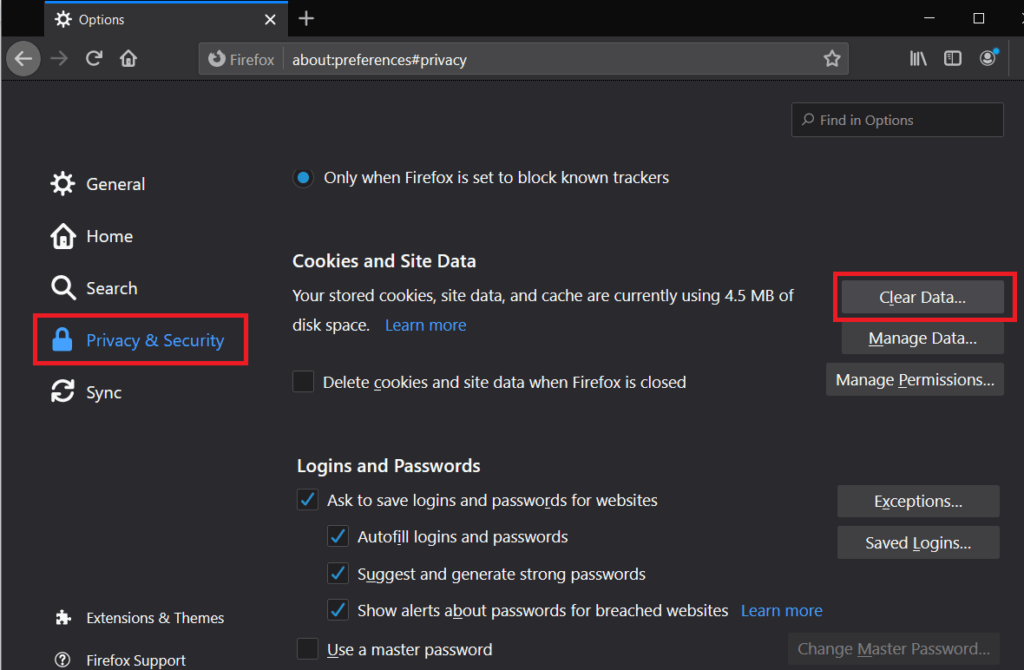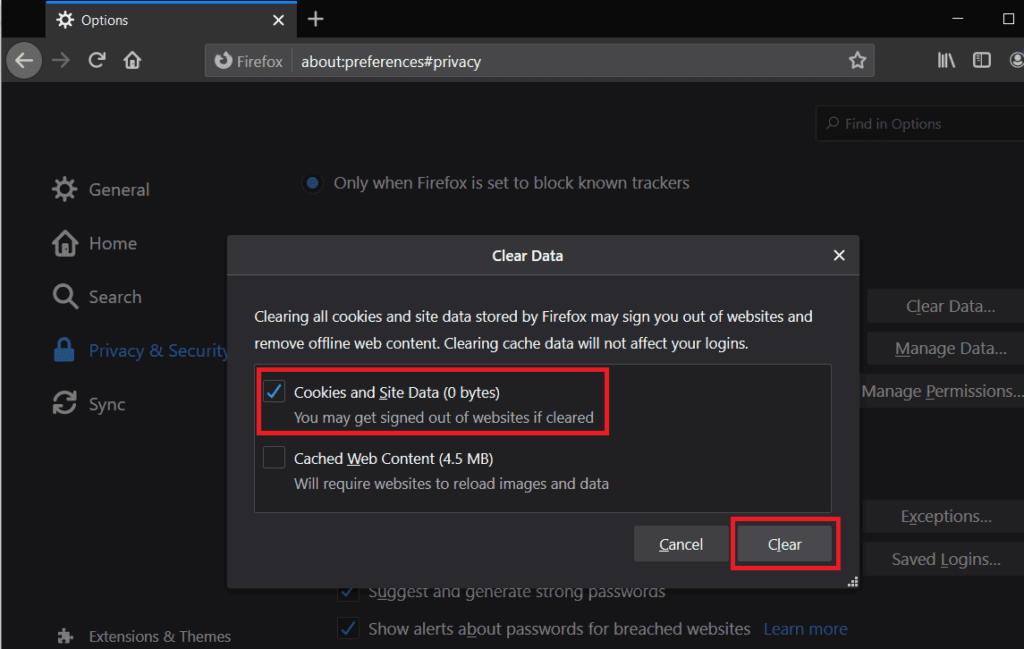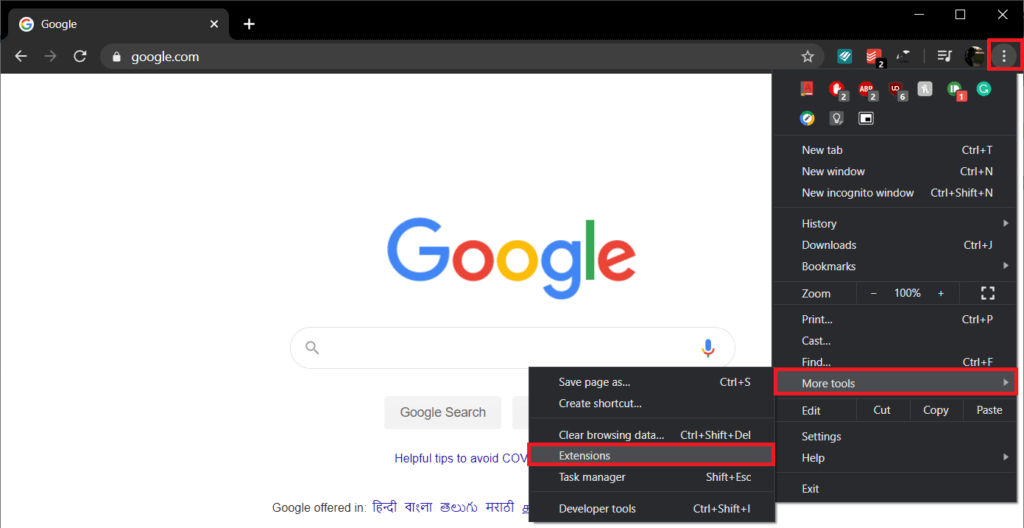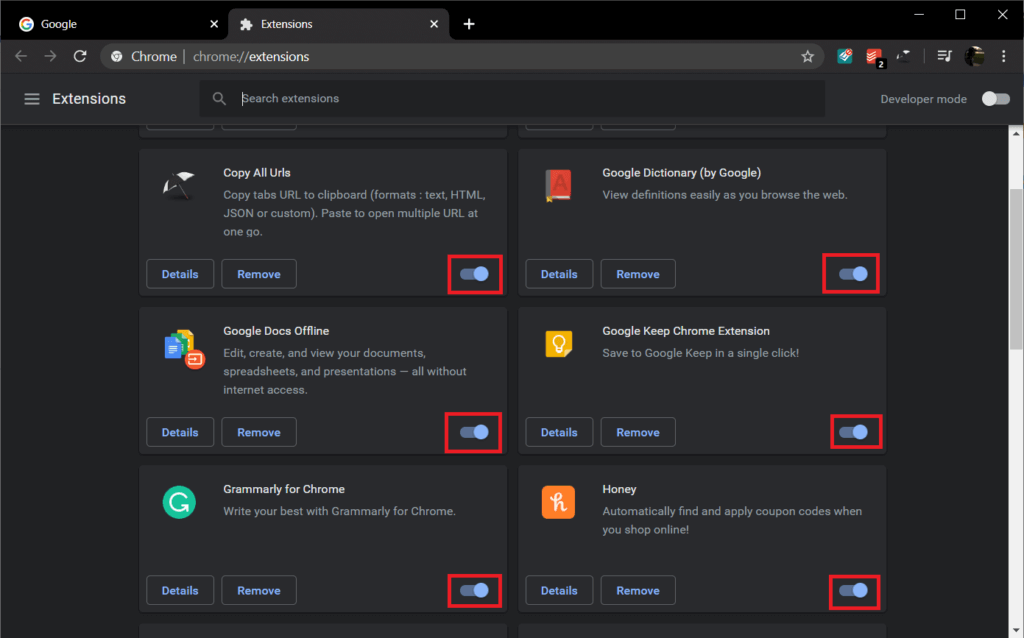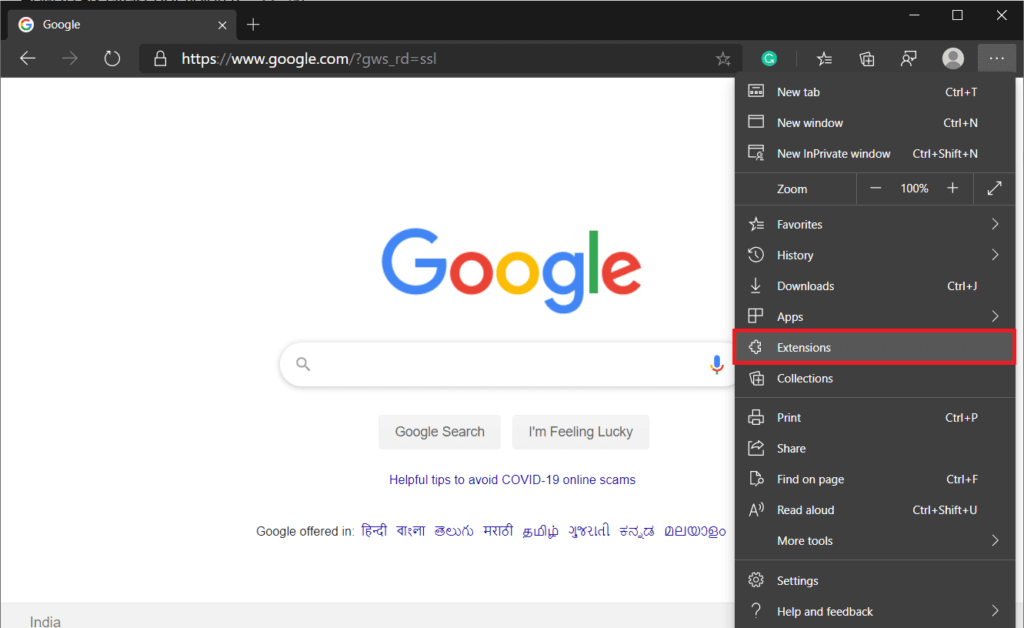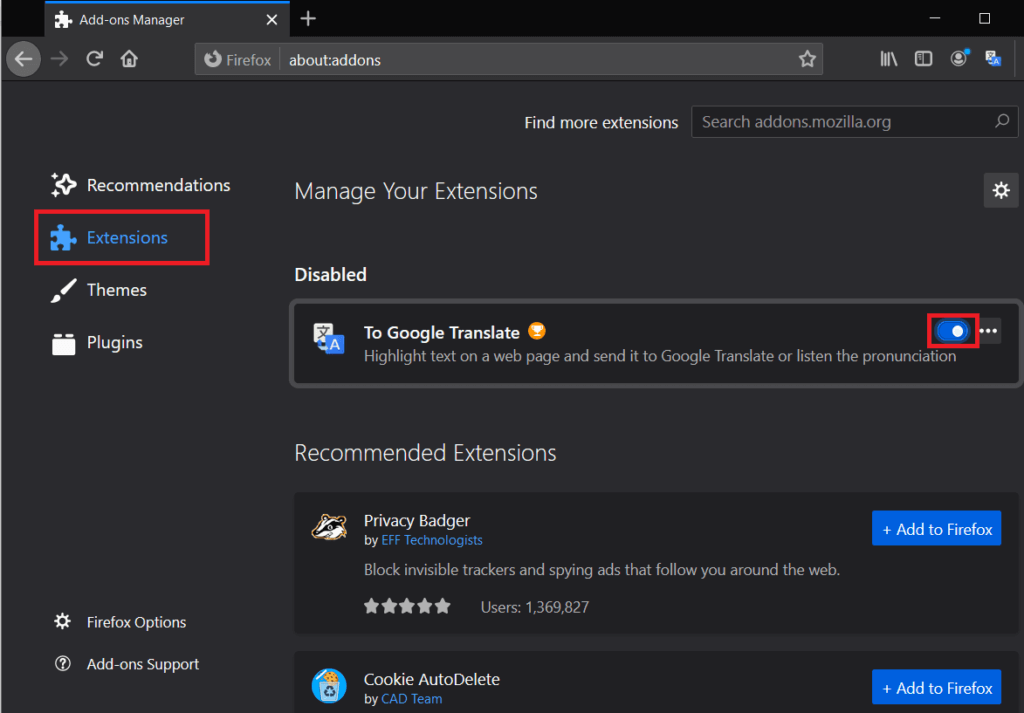كيفية إصلاح خطأ javascript:void(0)
تصفح الإنترنت ممتع بقدر ما هو محبط. يواجه المستخدمون عددًا من الأخطاء عند محاولة الوصول إلى صفحات ويب معينة. من السهل حل بعض هذه الأخطاء في حين أن البعض الآخر يمكن أن يكون ألمًا في الرقبة. يقع خطأ جافا سكريبت: خطأ باطل (0) ضمن الفئة الأخيرة.
قد يواجه javascript:void(0) مستخدمي Windows 10 بخطأ أثناء محاولة الوصول إلى مواقع ويب معينة على Google Chrome. ومع ذلك ، فإن هذا الخطأ ليس فريدًا لـ Google Chrome ويمكن مواجهته في أي متصفح موجود. جافا سكريبت: void (0) ليست مشكلة خطيرة للغاية وتنشأ في المقام الأول بسبب خطأ في تكوين بعض إعدادات المتصفح. هناك سببان محتملان لظهور الخطأ – أولاً ، هناك شيء ما يمنع جافا سكريبت على صفحة الويب من جانب المستخدم ، وثانيًا ، خطأ في برمجة جافا سكريبت للموقع. إذا كان الخطأ ناتجًا عن السبب الأخير ، فلا يوجد شيء يمكنك القيام به حيال ذلك ، ولكن إذا كان ذلك بسبب بعض المشاكل من جانبك ، فهناك العديد من الأشياء التي يمكنك القيام بها لإصلاحها.
سنناقش جميع الطرق التي يمكنك استخدامها لحل خطأ javascript:void(0) وبالتالي ، منع الوصول إلى صفحة الويب.
كيفية إصلاح javascript:void(0)؟
كما هو واضح من الاسم ، فإن Javascript: void (0) له علاقة بـ Javascript. Javascript هو مكون إضافي / ملحق موجود في جميع المتصفحات ويساعد مواقع الويب على عرض محتواها بشكل صحيح. لحل خطأ Javascript: void (0) ، سنتأكد أولاً من تمكين الملحق في المتصفح. بعد ذلك ، إذا استمر الخطأ ، فسنحذف ذاكرة التخزين المؤقت وملفات تعريف الارتباط قبل تعطيل جميع ملحقات الجهات الخارجية.
الطريقة الأولى: تأكد من تثبيت Java وتحديثه بشكل صحيح
قبل البدء في استخدام الأساليب داخل المتصفح ، دعنا نتأكد من تثبيت Java بشكل صحيح على أجهزة الكمبيوتر الشخصية لدينا.
1. قم بتشغيل موجه الأوامر بأي من الطرق التالية
- اضغط على مفتاح Windows + R لفتح Run ، واكتب cmd ، واضغط على Enter.
- اضغط على مفتاح Windows + X أو انقر بزر الماوس الأيمن على زر البدء وحدد موجه الأوامر من قائمة المستخدم القوي.
- اكتب موجه الأوامر في شريط البحث وانقر فوق فتح عندما يعود البحث.
2. في نافذة موجه الأوامر ، اكتب java -version واضغط على Enter.
ملاحظة: بدلاً من ذلك ، قم بتشغيل لوحة التحكم ، وانقر فوق البرنامج والميزات وحاول تحديد موقع Java)
يجب أن تظهر التفاصيل المتعلقة بإصدار جافا الحالي المثبت على جهاز الكمبيوتر الشخصي الخاص بك في بعض الوقت. إذا لم ترد أي معلومات ، فمن المحتمل أنك لم تقم بتثبيت جافا على الكمبيوتر. أيضًا ، إذا كان لديك برنامج جافا مثبت ، تحقق من أن لديك الإصدار المحدث. أحدث إصدار جافا اعتبارًا من 14 أبريل 2020 هو الإصدار 1.8.0_251
وبالمثل ، إذا لم تجد Java في البرنامج والميزات ، فهذا يعني أنك لم تقم بتثبيته على جهاز الكمبيوتر الخاص بك.
لتثبيت Java على جهاز الكمبيوتر الخاص بك ، توجه إلى الموقع التالي قم بتنزيل برنامج Java المجاني وانقر فوق تنزيل Java (ثم على Agree وبدء التنزيل المجاني). انقر فوق الملف الذي تم تنزيله واتبع التعليمات / المطالبات التي تظهر على الشاشة لتثبيت جافا.
بمجرد التثبيت ، افتح موجه الأوامر مرة أخرى وتحقق من نجاح التثبيت.
الطريقة 2: تمكين جافا سكريبت
في معظم الأحيان ، يتم تعطيل ملحق جافا سكريبت بشكل افتراضي. ببساطة تمكين الوظيفة الإضافية يجب أن يحل javascript: void (0) error. فيما يلي الأدلة التفصيلية لتمكين جافا سكريبت على ثلاثة متصفحات مختلفة ، وهي Google Chrome و Microsoft Edge / Internet Explorer و Mozilla Firefox.
لتمكين JavaScript في Google Chrome:
1. افتح Google Chrome إما بالنقر المزدوج على رمزه على سطح المكتب أو بالنقر مرة واحدة على رمز Chrome في شريط المهام.
2. انقر على النقاط الرأسية الثلاث (ثلاثة أشرطة أفقية في الإصدارات القديمة) الموجودة في الزاوية العلوية اليمنى لفتح قائمة إعدادات Chrome وتغييرها.
3. من القائمة المنسدلة ، انقر فوق الإعدادات لفتح علامة التبويب إعدادات Chrome.
(بدلاً من ذلك ، افتح علامة تبويب chrome جديدة (ctrl + T) ، واكتب chrome: // settings في شريط العناوين واضغط على Enter)
4. تحت تسمية الخصوصية والأمان ، انقر فوق إعدادات الموقع.
ملاحظة: إذا كنت تستخدم إصدارًا قديمًا من Chrome ، فيمكن العثور على إعدادات الخصوصية ضمن الإعدادات المتقدمة ، وهناك ، سيتم تصنيف إعدادات الموقع على أنها إعدادات المحتوى.
5. قم بالتمرير لأسفل للعثور على JavaScript وانقر فوقه.
6. أخيرًا ، قم بتمكين خيار JavaScript بالنقر فوق مفتاح التبديل.
ملاحظة: في الإصدارات القديمة ، ضمن JavaScript ، قم بتمكين السماح لجميع المواقع بتشغيل JavaScript واضغط على OK.
لتمكين JavaScript في Internet Explorer / Edge:
1. قم بتشغيل Microsoft Edge من خلال النقر المزدوج فوق الرمز الموجود على سطح المكتب.
2. انقر على النقاط الأفقية الثلاثة الموجودة في الركن العلوي الأيسر لفتح قائمة “الإعدادات والمزيد”. بدلاً من ذلك ، اضغط على اختصار لوحة المفاتيح Alt + F.
3. انقر فوق الإعدادات.
4. في اللوحة اليسرى ، انقر على أذونات الموقع
ملاحظة: يمكنك أيضًا فتح علامة تبويب جديدة ، وإدخال “edge: // settings / content” في شريط العناوين ، والضغط على Enter.
5. في قائمة أذونات الموقع ، حدد موقع JavaScript وانقر فوقه.
6. انقر على مفتاح التبديل لتمكين JavaScript.
إذا كنت تستخدم أحد الإصدارات الأقدم من Internet Explorer ، فقد لا ينطبق الإجراء أعلاه عليك. اتبع الإجراء أدناه بدلاً من ذلك.
1. افتح Internet Explorer ، انقر فوق أدوات (رمز الترس الموجود في الزاوية العلوية اليمنى) ، ثم حدد خيارات الإنترنت.
2. قم بالتبديل إلى علامة التبويب Security وانقر فوق الزر Custom level ..
3. قم بالتمرير لأسفل للعثور على تسمية البرمجة النصية وتحته ، تمكين البرمجة النصية لتطبيقات Java الصغيرة.
لتمكين JavaScript في Mozilla Firefox:
1. قم بتشغيل Firefox وانقر فوق رمز الهامبرغر (ثلاثة أشرطة أفقية) في الزاوية العلوية اليمنى.
2. انقر على الإضافات (أو اضغط مباشرة على ctrl + shift + A).
3. انقر على خيارات المكونات الإضافية الموجودة على الجانب الأيسر.
4. انقر على المكون الإضافي Java ™ Platform وتحقق من زر التنشيط دائمًا.
الطريقة الثالثة: إعادة التحميل عن طريق تجاوز ذاكرة التخزين المؤقت
يمكن إصلاح الخطأ بسهولة أكبر إذا كان مؤقتًا وكنت تواجهه في الدقائق / الساعات القليلة الماضية فقط. ببساطة قم بتحديث صفحة الويب أثناء تجاوز ملفات ذاكرة التخزين المؤقت. هذا يساعد في تجنب ملفات ذاكرة التخزين المؤقت التالفة والقديمة.
لإعادة التحميل بتجاوز ذاكرة التخزين المؤقت
1. اضغط على مفتاح التحول واضغط عليه أثناء النقر فوق زر إعادة التحميل.
2. اضغط على اختصار لوحة المفاتيح ctrl + f5 (لمستخدمي Mac: Command + Shift + R).
الطريقة الرابعة: مسح ذاكرة التخزين المؤقت
ذاكرة التخزين المؤقت هي ملفات مؤقتة يتم تخزينها بواسطة متصفحات الويب لجعل إعادة فتح صفحات الويب التي تمت زيارتها سابقًا أسرع. ومع ذلك ، قد تنشأ مشاكل عندما تصبح ملفات ذاكرة التخزين المؤقت تالفة أو قديمة. يجب أن يساعد حذف ملفات ذاكرة التخزين المؤقت التالفة / القديمة في حل أي مشكلات تسببها.
لمسح ذاكرة التخزين المؤقت في Google Chrome:
1. مرة أخرى ، انقر على النقاط الرأسية الثلاث وحدد إعدادات Chrome.
2. تحت تسمية الخصوصية والأمان ، انقر فوق مسح بيانات التصفح.
بدلاً من ذلك ، اضغط على المفاتيح Ctrl + shift + del لفتح نافذة Clear Browsing Data مباشرة.
3. حدد / ضع علامة في المربع بجانب الصور والملفات المخزنة مؤقتًا.
4. انقر على القائمة المنسدلة بجوار خيار النطاق الزمني ومن القائمة حدد إطارًا زمنيًا مناسبًا.
5. أخيرًا ، انقر فوق الزر مسح البيانات.
لمسح ذاكرة التخزين المؤقت في Microsoft Edge / Internet Explorer:
1. افتح Edge ، وانقر على زر “الإعدادات والمزيد” (ثلاث نقاط أفقية) وحدد الإعدادات.
2. قم بالتبديل إلى علامة التبويب “الخصوصية والخدمات” وانقر فوق الزر “اختيار ما تريد مسحه”.
3. حدد المربع بجوار “صور وملفات ذاكرة التخزين المؤقت” ، وحدد نطاقًا زمنيًا مناسبًا ، ثم انقر على “امسح الآن”.
لمسح ذاكرة التخزين المؤقت في Firefox:
1. قم بتشغيل Firefox ، وانقر فوق رمز الهامبرغر ، وحدد خيارات.
2. قم بالتبديل إلى علامة التبويب الخصوصية والأمان عن طريق النقر فوق نفس الشيء.
3. قم بالتمرير لأسفل للعثور على تسمية History وانقر فوق الزر Clear History…
4. حدد المربع الموجود بجوار ذاكرة التخزين المؤقت ، وحدد نطاقًا زمنيًا للمسح وانقر فوق مسح الآن.
الطريقة الخامسة: مسح ملفات تعريف الارتباط
ملفات تعريف الارتباط هي نوع آخر من الملفات المخزنة لتحسين تجربة تصفح الويب الخاصة بك. وهي تساعد مواقع الويب على تذكر تفضيلاتك من بين أشياء أخرى. على غرار ملفات ذاكرة التخزين المؤقت ، يمكن أن تتسبب ملفات تعريف الارتباط التالفة أو القديمة في حدوث أخطاء متعددة ، لذلك إذا لم تحل أي من الطرق المذكورة أعلاه جافا سكريبت: خطأ باطل (0) ، كملاذ أخير ، فسنحذف ملفات تعريف ارتباط المتصفح أيضًا.
لمسح ملفات تعريف الارتباط في Google Chrome:
1. اتبع الخطوتين 1 و 2 و 3 من الطريقة السابقة لبدء تشغيل نافذة مسح بيانات التصفح.
2. هذه المرة ، حدد المربع بجوار ملفات تعريف الارتباط وبيانات الموقع الأخرى. حدد إطارًا زمنيًا مناسبًا من قائمة النطاق الزمني.
3. انقر فوق مسح البيانات.
لمسح ملفات تعريف الارتباط في Microsoft Edge:
1. مرة أخرى ، اعثر على طريقك إلى علامة التبويب الخصوصية والخدمات في Edge Settings وانقر على “اختيار ما تريد مسحه” أدناه مسح بيانات التصفح.
2. حدد المربع بجوار “ملفات تعريف الارتباط وبيانات الموقع الأخرى” ، وحدد نطاقًا زمنيًا مناسبًا ، ثم انقر في النهاية على الزر مسح الآن.
لمسح ملفات تعريف الارتباط في Mozilla Firefox:
1. قم بالتبديل إلى علامة التبويب الخصوصية والأمان في إعدادات Firefox وانقر فوق الزر مسح البيانات ضمن ملفات تعريف الارتباط وبيانات الموقع.
2. تأكد من تحديد / وضع علامة في المربع الموجود بجوار ملفات تعريف الارتباط وبيانات الموقع وانقر فوق مسح.
الطريقة 6: تعطيل كافة الملحقات / الإضافات
يمكن أن يحدث خطأ Javascript أيضًا بسبب التعارض مع ملحق جهة خارجية قمت بتثبيته على متصفحك. سنقوم بتعطيل جميع الملحقات مؤقتًا وزيارة صفحة الويب لمعرفة ما إذا تم حل جافا سكريبت: void (0).
لتعطيل جميع الإضافات على Google Chrome:
1. انقر على النقاط الرأسية الثلاث وحدد المزيد من الأدوات.
2. من القائمة الفرعية المزيد من الأدوات ، انقر على الإضافات.
بدلاً من ذلك ، افتح علامة تبويب جديدة ، واكتب chrome: // extensions في شريط URL واضغط على Enter.
3. المضي قدما وتعطيل جميع الملحقات بشكل فردي من خلال النقر على مفاتيح التبديل بجانب أسمائهم.
لتعطيل جميع الإضافات في Microsoft Edge:
1. انقر على ثلاث نقاط أفقية وحدد الإضافات .
2. استمر الآن وقم بتعطيل جميع الملحقات بشكل فردي من خلال النقر على مفاتيح التبديل المجاورة لها.
لتعطيل جميع الإضافات في Mozilla Firefox:
1. انقر على أيقونة الهامبرغر وحدد الوظائف الإضافية.
2. قم بالتبديل إلى علامة التبويب ملحقات وقم بتعطيل كافة الإضافات .
إذا لم تساعدك أي من الطرق المذكورة أعلاه في حل جافا سكريبت: خطأ void (0) ، فحاول إعادة تثبيت المتصفح. ولكن إذا كانت إحدى الطرق مفيدة ، فأخبرنا بأي منها كانت في التعليقات أدناه!